به روز رسانی: 08 آبان 1399 ساعت 12:22:31
تاریخ ثبت: 23 مهر 1399 ساعت 20:16:16
آدرس کوتاه: https://sellfree.ir/40091
پیام رسان واتس آپ(WhatsApp) در حال حاضر با تخمین ماهانه 1.5 میلیارد کاربر فعال، یکی از محبوب ترین برنامه های پیام رسانی در جهان است. این پیام رسان، ترفندها و ویژگی های زیادی دارد که در این مقاله می خواهیم ترفندهای واتس آپ را برای شما معرفی کنیم.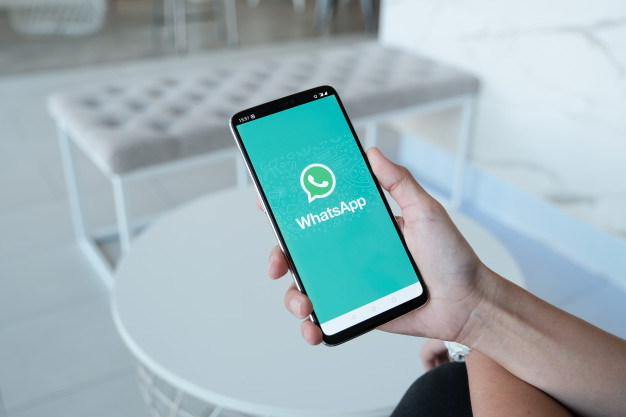
بهترین ویژگی ها و ترفندهای واتس آپ
از پین کردن چت های مهم در بالای برنامه، تا خواندن پیام ها بدون اطلاع به فرستنده و ترفندهای دیگر که در اینجا لیستی از ترفندهای کاربردی واتس آپ وجود دارد که خوب است درباره آنها بدانید.
1. چت مهم را پین کنید
جست و جو نام افراد مهم در نوار جستجو یا پیمایش به پایین برای رسیدن به تاریخچه گپ آن ها، هر زمان بخواهید مکالمه کنید وقت گیر و یکنواخت است. واتس آپ به شما امکان را می دهد چت های سه مخاطب را در بالای لیست خود پین کنید. یک گپ را به سمت راست بکشید و روی نماد پین ضربه بزنید تا به بالای صفحه (برای سیستم عامل iOS) برسد یا یک گپ را نگه دارید و پس از انتخاب (برای سیستم عامل Android) روی دکمه پین ضربه بزنید.
2. پیام ها را بدون اطلاع دادن به فرستنده بخوانید
می توانید از ظاهر شدن علامت آبی روی پیام هایی که خوانده اید جلوگیری کنید. تلفن خود را در حالت پرواز قرار دهید و برنامه را باز کنید تا پیام ها را بخوانید. برنامه را پس از خواندن ببندید و آن را از چند پنجره خود حذف کنید. حالت هواپیما را غیرفعال کنید تا گپ برای فرستنده خوانده نشود. همچنین می توانید وارد تنظیمات واتس آپ شوید و سپس روی گزینه ی Privacy یا حریم خصوصی کلیک کنید کمی که پایین بیایید گزینه ای به نام Read Receipts وجود دارد که اگر آن را غیرفعال کنید علامت آبی که نشان دهنده خوانده شدن پیام است، برای شما و دیگران نشان داده نخواهد شد.
3. چت ها را به عنوان خوانده نشده علامت گذاری کنید
اگر پیام را می خوانید اما قادر به پاسخ فوری نیستید، چت را با نقطه علامت گذاری کنید. این به عنوان یک یادآوری برای شما عمل می کند که بدانید پاسخ این پیام را نداده اید. در سیستم عامل iOS ، گپ را به سمت راست بکشید و روی نماد خوانده نشده ضربه بزنید، اگر که سیستم عامل شما Android است، مکالمه ای را که می خواهید به عنوان خوانده نشده علامت گذاری کنید، دست تان را روی آن فشار دهید و نگه دارید.
4. آخرین بازدید خود را پنهان کنید
واتس آپ به شما این امکان را می دهد که آخرین زمان فعالیت مخاطبین خود را در برنامه مشاهده کنید و بالعکس. با خاموش کردن این گزینه می توانید از حریم خصوصی خود محافظت کرده و به دیگران اطلاع ندهید که آخرین بار چه زمانی پیام های واتس آپ خود را چک کرده اید. برای انجام این کار به تنظیمات بروید، حساب را انتخاب کنید و بر روی حریم خصوصی ضربه بزنید تا انتخاب کنید که می خواهید چه کسانی آخرین بازدید شما را ببینند.
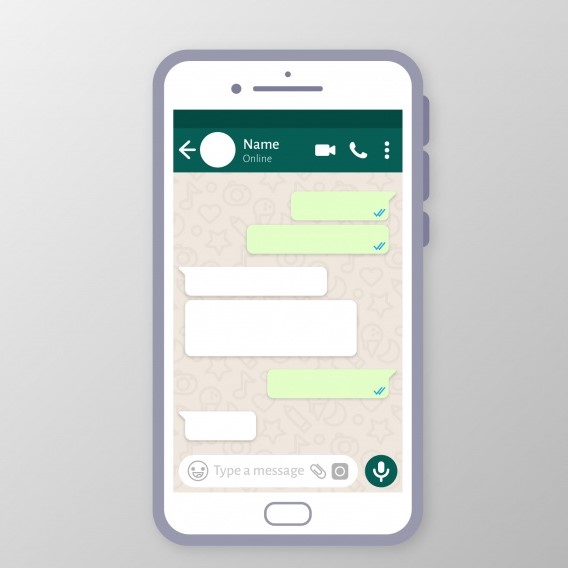
5. خواندن و ارسال پیام بدون لمس تلفن
دستیارهای مجازی مانند Siri و Google Assistant به شما کمک می کنند بدون تایپ یا لمس تلفن خود پیام را بخوانید. تمام کاری که شما باید انجام دهید این است که به آن ها یک دستور لفظی بدهید تا کارهای شما را در واتس آپ انجام دهند.
6. دانلود خودکار رسانه را متوقف کنید
شما معمولاً همیشه نمی خواهید که تصاویر و فیلم های ارسال شده به صورت خودکار در گالری شما ذخیره شوند و دانلود شوند چرا که این امر باعث کاهش فضای تلفن شما می شود و سرعت پردازش را کاهش می دهد. روی تنظیمات ضربه بزنید، سپس روی گپ بزنید و گزینه "ذخیره در دوربین" را در iOS یا "نمایش رسانه در گالری" در Android خاموش کنید.
7. پیام های ارسالی تصادفی را حذف کنید
پیام هایی که به طور تصادفی ارسال کرده اید را نیز می توانید از صندوق ورودی شخص گیرنده حذف کنید. پیام مورد نظر را انتخاب کنید و روی گزینه "حذف برای همه" ضربه بزنید.
8. دریابید که با چه کسانی بیشتر صحبت می کنید
ممکن است شما یک لیست طولانی از دوستان داشته باشید که به طور منظم با آن ها گپ بزنید، اما با یکی از آن ها بیش ترین مکالمه را دارید. می توانید متوجه شوید که کدام مخاطب از حداکثر فضای ذخیره سازی حافظه دستگاه شما استفاده می کند. تنظیمات را باز کنید و به Data and Storage Usage بروید. روی Storage Usage ضربه بزنید و سپس مخاطب را انتخاب کنید. خواهید دید که گپ با هر مخاطب، چه میزان فضای ذخیره سازی را استفاده کرده است.
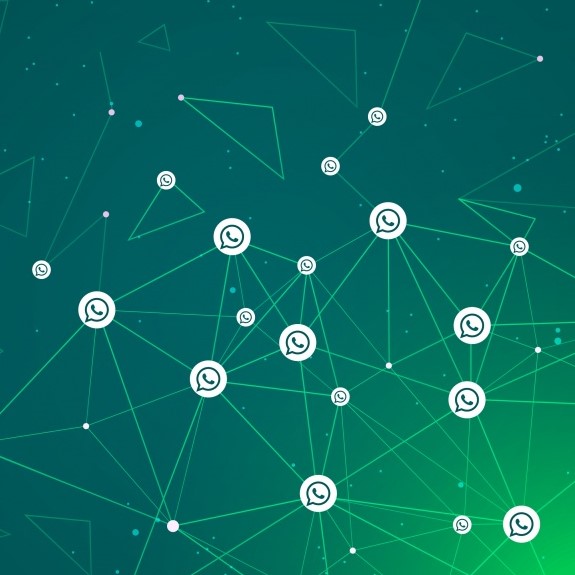
9. پیام ها را علامت گذاری کنید
ممکن است نکته مهمی در چت وجود داشته باشد که بخواهید آن را علامت گذاری کنید. واتس آپ با ستاره دار کردن این پیام ها به شما این امکان را می دهد. برای این منظور، پیام موردنظرتان را در یک گپ باز کنید، دست تان را روی پیام نگه دارید و سپس علامت ستاره را فشار دهید.
10. پیامی را به طور خصوصی به چندین مخاطب پخش کنید
پیام عمومی را می توان با کمک لیست پخش در واتس آپ به صورت خصوصی ارسال کرد. پیامی که به لیستی از مخاطبین ارسال می شود به عنوان پیام های جداگانه توسط آن ها دریافت می شود. روی Broadcast در گوشه سمت چپ صفحه (برای iOS) یا نماد منو (سه نقطه عمودی) در گوشه بالا سمت راست (برای Android) ضربه بزنید و مخاطبین را برای ارسال پیام اضافه کنید.
پیام رسان محبوب واتس آپ مانند دیگر پیام رسان ها و برنامه ها مرتباً به روزرسانی های جدیدی را عرضه می کند که به دنبال آن امکانات های جدیدی را برای این برنامه عرضه می کند. در این مقاله سعی کردیم برای شما کاربردی ترین و آخرین ترفندهای واتس آپ را معرفی کنیم.
نظرات سوالات
ثبت نظر (5 امتیاز)
سوال جدید (5 امتیاز)

